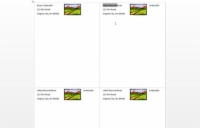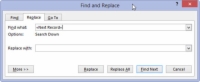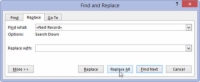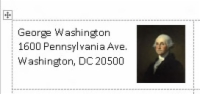Det är möjligt att lägga till en grafisk bild till en adressetikett i Word 2013. Du kan göra det till ett ark med etiketter som är identiska eller när du slår samman namn från en adresslista.
När du skapar ett ark med identiska etiketter, skriv och formatera etiketten du vill ha i tabellens första cell, till exempel ditt eget namn och din adress som ska användas för returadressetiketter.
När du har skapat din etikett, antingen från en adresslistas sammanfogningsfält eller genom att skriva vanlig text, är du redo att lägga till den grafiska bilden: Klicka på fliken Infoga och använd bildknappen för att infoga bilden.
Högerklicka på bilden och välj Radbryt text→ kvadrat. Ändra storlek på bilden och placera den så att den är helt inom den första cellen i tabellen.
När allt ser rätt ut klickar du på knappen Uppdatera etiketter på fliken Utskick. Den här åtgärden fyller hela arket och duplicerar exakt vad du placerade i den första cellen - inklusive grafik.
Tyvärr innebär detta grafiska trick att lura Words kopplingsfunktion. Och innan du kan spara eller skriva ut ditt dokument måste du bli av med dessa > fält. Här är ett förslag:
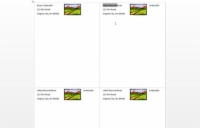
1Välj texten >, inklusive vinkelparenteserna på båda sidorna.
Du måste välja det hela; Om du bara klickar på fältet blir det grått. Det är inte att välja! Dra musen över hela saken för att markera den.
2Tryck på Ctrl+C.
Detta kommer att kopiera texten.
3Tryck på Ctrl+H för att trolla fram dialogrutan Sök och ersätt.
Dialogrutan Sök och ersätt visas.
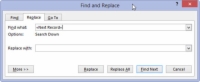
4Klicka med musen i rutan Hitta vad och tryck sedan på Ctrl+V för att klistra in.
Detta steg klistrar in texten > i rutan.
Lämna rutan Ersätt med tom.
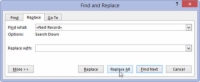
5 Klicka på knappen Ersätt alla.
Vid det här laget kan Word endast ersätta den markerade texten. Det är bra: Klicka på Ja-knappen för att fortsätta ersätta genom hela dokumentet.
Klicka också på Ja-knappen om du blir ombedd att fortsätta söka i början av dokumentet.
Klicka på OK när sök-och-ersätt-operationen har slutförts.
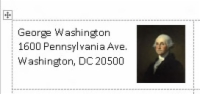
6 Stäng dialogrutan Sök och ersätt.
Alla de där irriterande > bitarna har försvunnit från etiketterna.
Nu är dina etiketter redo att sparas och skrivas ut.